執筆者:原 友香
チームでリアルタイムに共同作業を!在宅勤務に最適

2020年、コロナウイルスの流行の影響を受け、急速にテレワークが普及しました。
緊急事態宣言等を受けて、取り急ぎ導入された企業様もまた多いのではないでしょうか?
弊社でもテレワークは以前より経験がありましたが、社員全員が長期で続けるといったことは、
今年がはじめてです。慣れないテレワーク、意思疎通を図るのが難しいと感じている方も多いかと思います。
今回はテレワークに役立つ、おすすめの「Quip」(コラボレーションプラットフォーム)をご紹介します!
◆目次◆
- コロナウイルス流行で、慣れないテレワークへ移行
- 新しいコミュニケーションを「Quip」で
- 1. フォルダ権限の管理・チームでチャット共有・同時編集
- 2.自動バックアップ・復元機能
- 3. チャット機能でドキュメント上で話し合い
- 4. 効率的な進捗管理が可能・担当者の可視化
- 5. 豊富なテンプレ・スライド機能
- 【アドバイス】Quip使用上で気をつけ方が良いこと
コロナウイルス流行で、慣れないテレワークへ移行

- コロナウイルス流行に伴いテレワークを導入。電話やメールを中心に実施しているが、チーム内で認識の違いが生まれている。
- メールCCに追加されず、全くプロジェクトの内容が追いついていないメンバーがいたが、発覚するまで時間がかかった。
- チームの各々の進捗状況が見えづらい。同じドキュメントをコピーして各自が編集していた為、チーム内で混乱した。
もしかしたら、こういったことを既に経験されている方、多いかもしれません。
通常であったらこんな事にはならなかったのに、と余分な気を使ったり、資料の統合・修正したり、進捗を何度も確認するのは、小さいことですが、積み重なるとストレスになってきます。本来は、やらなくても良いことだった訳ですから。
出来ることなら、在宅勤務でもオフィスと同じようにコミュニケーションをというのが理想。コロナウイルスが流行しだして以降、弊社の社員は在宅勤務が基本、ベースになっています。
朝のチーム定例MTG、各プロジェクトMTG以外のコミュニケーションはSalesforceのQuipを使用していますので、今回はQuipでどのようにチームでコミュニケーションしているかをご紹介します。
新しいコミュニケーションを「Quip」で
コラボレーションプラットフォームとして今回紹介したいのは、Salesforce社が提供する「Quip」です。分かりやすい動画もあがっていたので、こちらもぜひご視聴下さい。動画なのでイメージがつきやすいです!
Salesforceを既に導入されている企業様にとっては、Quipと連携が出来るのでより魅力的かもしれませんね。
◆Quipでできること ※参考⇒Quip公式サイト
- フォルダ権限の管理・チームでチャット共有・同時編集
- 自動バックアップ・復元機能
- チャット機能でドキュメント上で話し合い
- 効率的な進捗管理が可能・担当者の可視化
- 豊富なテンプレ・スライド機能
それでは、詳細を詳しく見ていきましょう。
1. フォルダ権限の管理・チームでチャット共有・同時編集
テンプレートのサンプルから、例として「製品立ち上げプロジェクト」を選択しました。Quipの画面の構成は大きくは変わりませんので、どのシートを開いても統一されています。画面の構成としては、3つに分かれています。
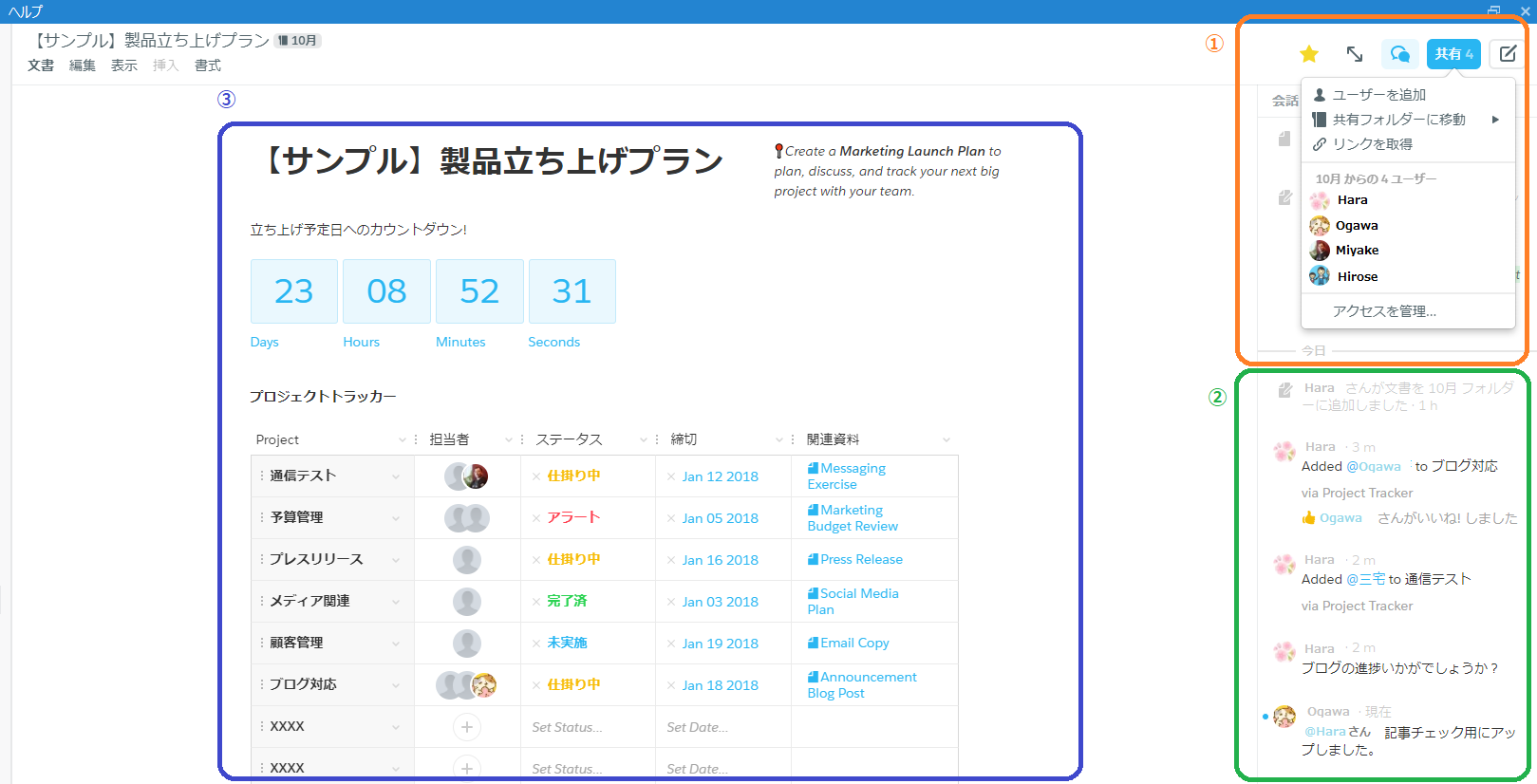
①上部では、共有されているメンバーを表示
1つのドキュメント上では、そのドキュメントが誰に共有されているかをメンバーリストで見ることが可能。どのシートで作業をしているかが一目瞭然です。
他のメンバーを追加することも出来ますし、フォルダごとでやシートごとにアクセス制限をかけることも出来ます。このシートの編集はプロジェクトリーダーに限定し、他メンバーは「閲覧権限のみ」といった設定も可能です。
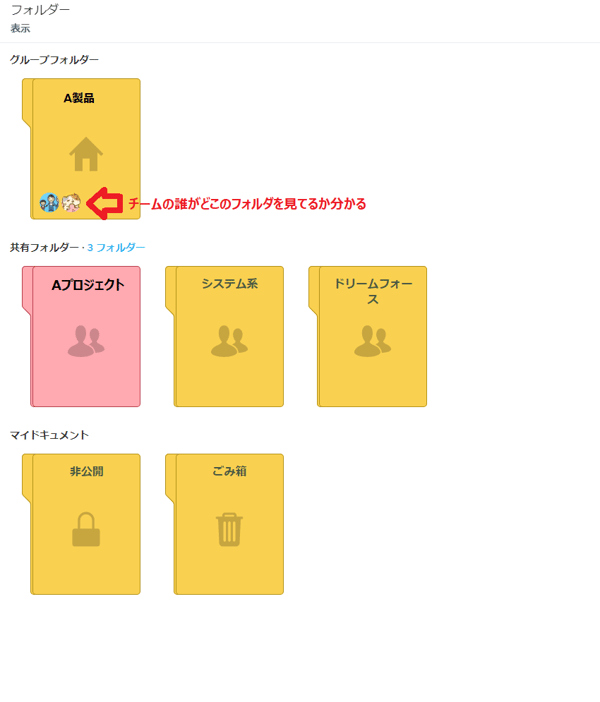
②右横では、リアルタイムででメンバーとチャットが可能
右横では、メンバーとチャットが可能になります。「@XXXXXX(名前)」を入れると、個人宛のメッセージになります。「既読」が分かるようになっています。またメッセージの反応として「いいね」や「☺スマイルマーク」「🎉お祝いクラッカー」といった様々な絵文字も付いているので、社内コミュニケーションが少し楽しくなりました。
メールでのやりとりだと、「Aチーム XXXX様 お世話になっております〇〇です。△△の件、承知致しました。」とチーム内でやっていたことが「いいね」のボタン1つで代用出来ます。
③メンバー間で同時編集が可能
中心部分では、シェアされているメンバーが同時に編集することが出来ます。編集中の場合、メンバーのアイコンが表示されます。リアルタイムで同時編集が出来るのは魅力的。チームメンバーが各々コピーして、【最終版】が一体どれなのかといった問題は、全くなくなるはずです。
2.自動バックアップ・復元機能
この機能はいざという時に強いです。やはりチームで同時編集をしていると、間違えてトピックごと消しちゃった…なんてこともあります。
しかしQuipは過去の履歴を下記のように細かく遡ることが出来るので、万が一編集誤りがあっても、適切な日時ポイントを指定して復元することが可能です。
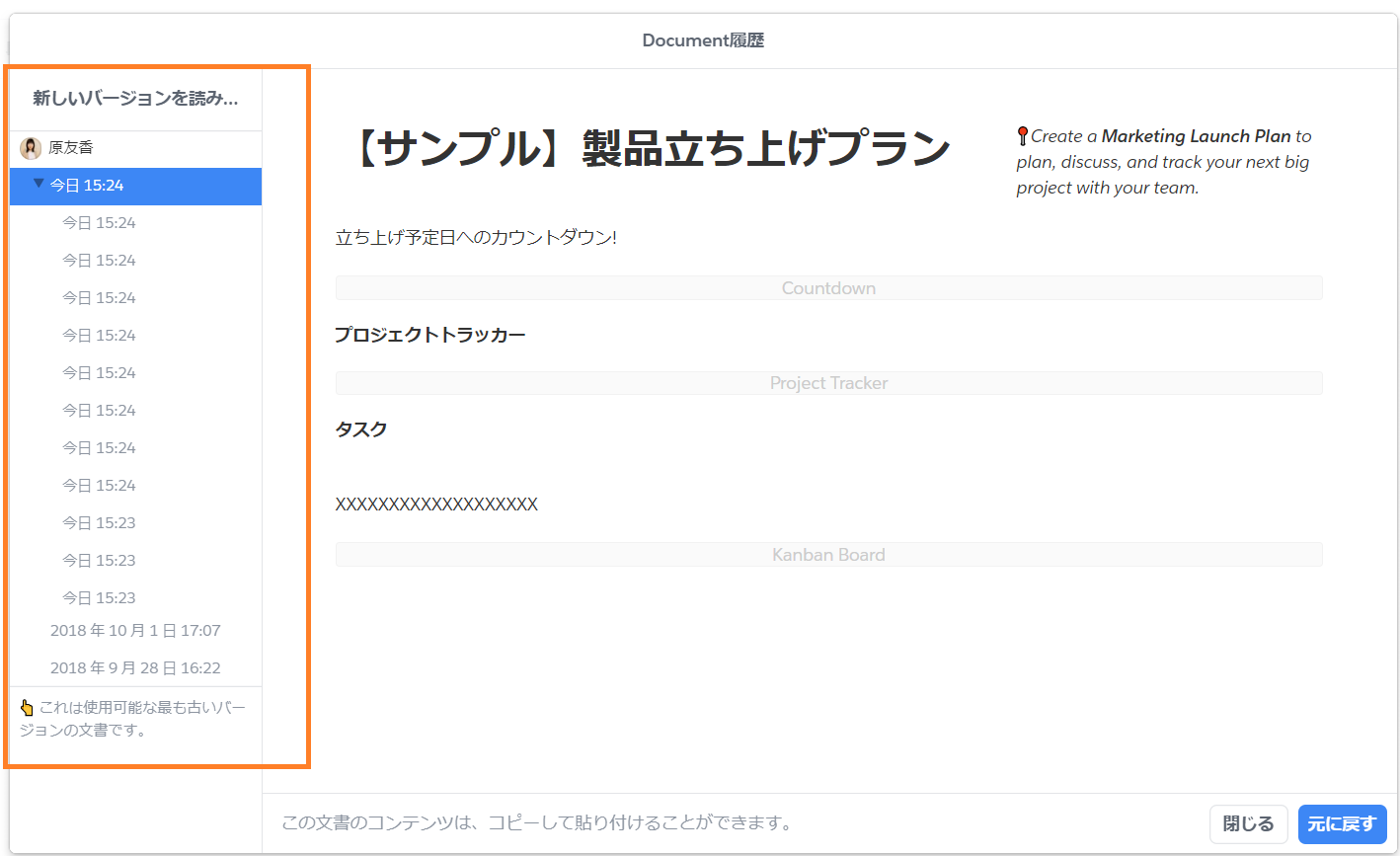
3. チャット機能でドキュメント上で話し合い
ドキュメント上の文章、写真で気になる部分を、ピンポイントで、個人宛にチャットをすることが出来ます。ピンポイントチャットのようなものが、黄色いアイコンで画面上には表示されます。このチャットボックスは「閉じる」で非表示にすることが出来き、数字のカウントはチャットやり取り件数を示しています。
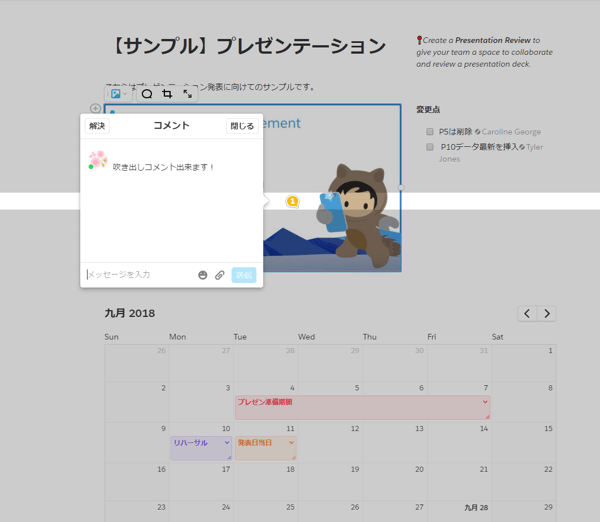
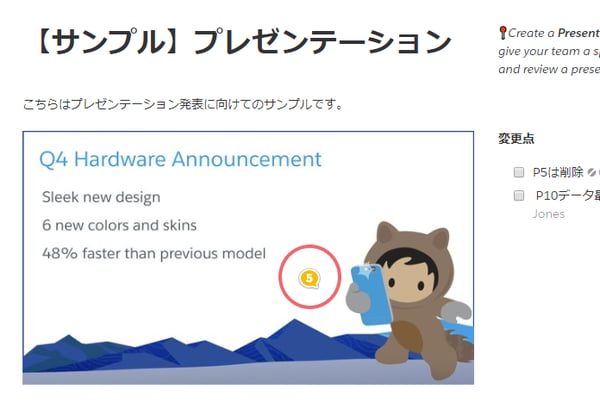
4. 効率的な進捗管理が可能・担当者の可視化
テンプレートなどを利用して、プロジェクトをドキュメント上で管理・指示することが出来ます。カウントの日付は自動で更新されますし、また、関連するQuip資料のリンクを貼ることも出来ます。
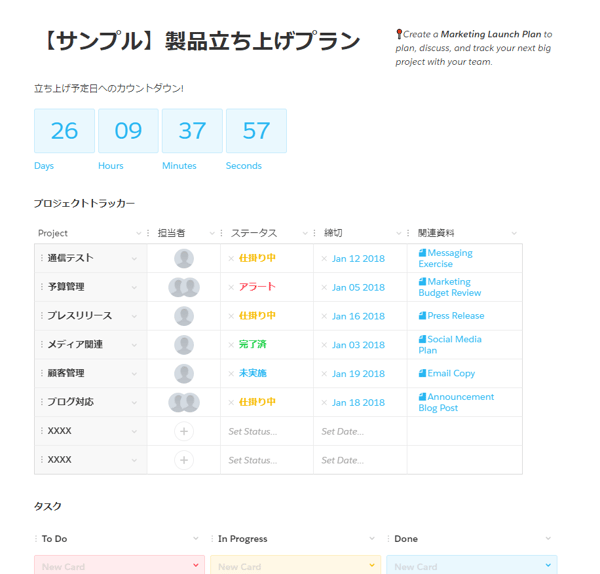
5. 豊富なテンプレ・スライド機能
Quipはテンプレートが多いのが特徴です。下記のように、業務カテゴリごとのテンプレートが充実しています!
「レイアウト」や「構成」をこだわってしまうと意外と時間がかかります。
既存のテンプレートを使えば、既に構成が決まっているので、かなりの効率化が可能。ただ情報を上から穴埋めしていくだけで、要素がシンプルにまとまりますし、完成形が見えているので、資料の作成もスムーズです。
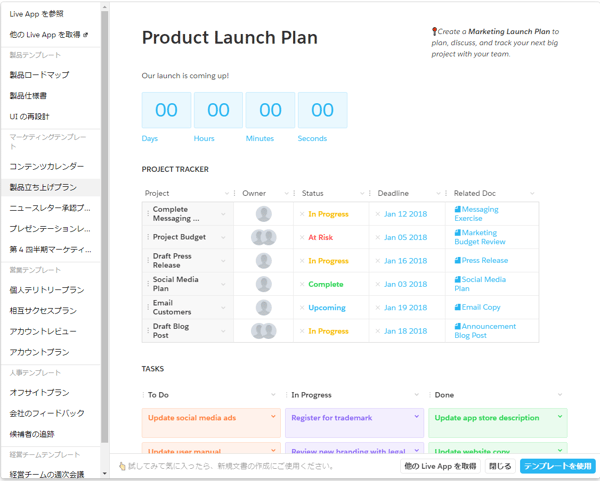
また、LiveAppの機能もかなり使えます。自分で1から作るのが面倒な、フローチャート・チャート図などをカスタムすることが出来るのは便利です。
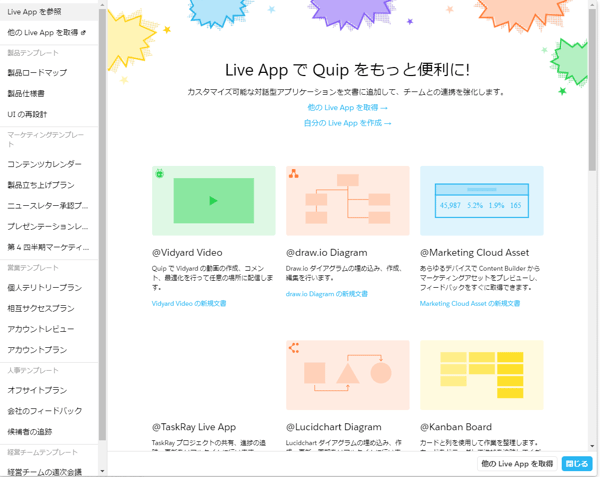
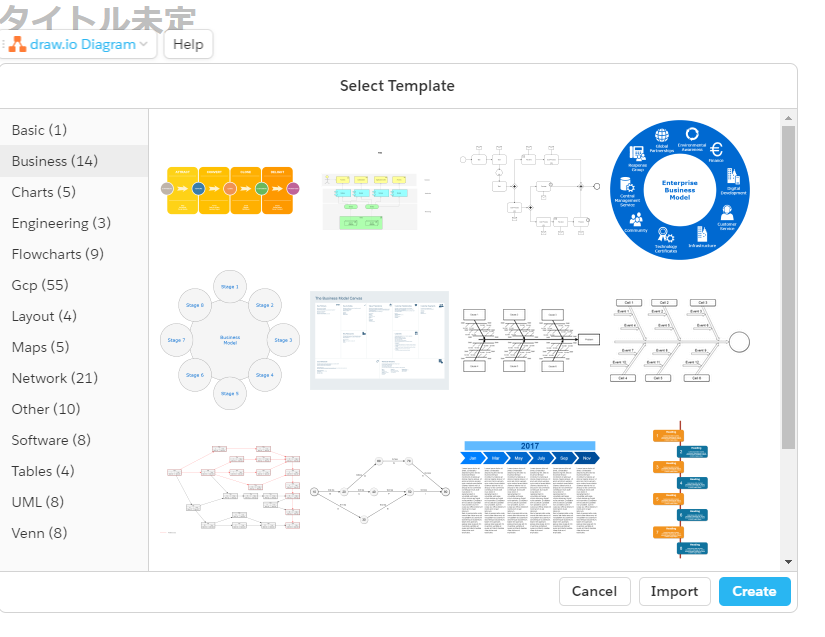
最初から複数パターン用意されているので、「こんなの欲しかった!」というのが選びたい放題です。
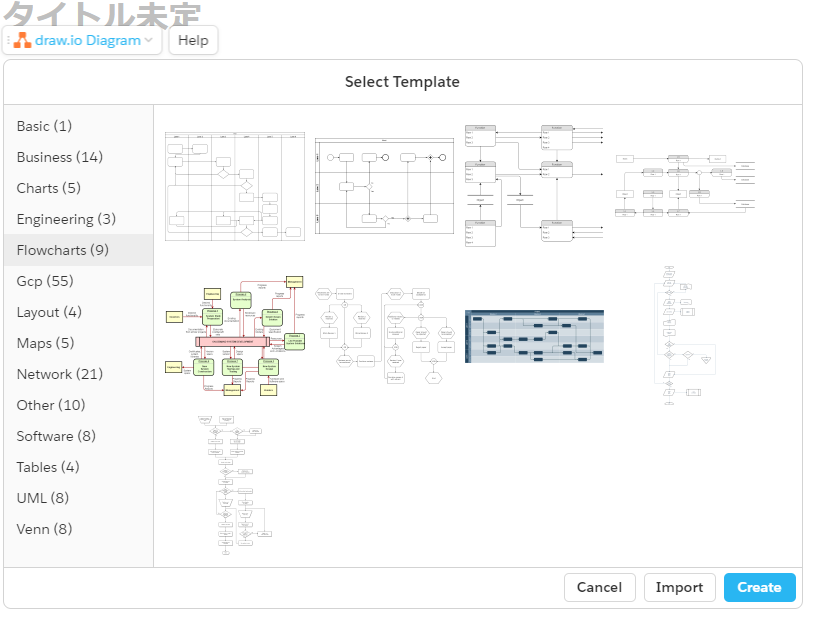
こちらは、スライド機能です。スライドは、1人で作成するのではなく、チームで分けて作成することも多いので、Quipでシェアしながら、予め担当ページを決め、各自作成し終わったらコメントチャットでレビューしてもらうというのは楽ですね。
ちなみに同時編集が可能なので、ドキュメントは常に1つ。「どれが最新版なんだっけ?」というありがちなファイル管理トラブルも、もうなくなります。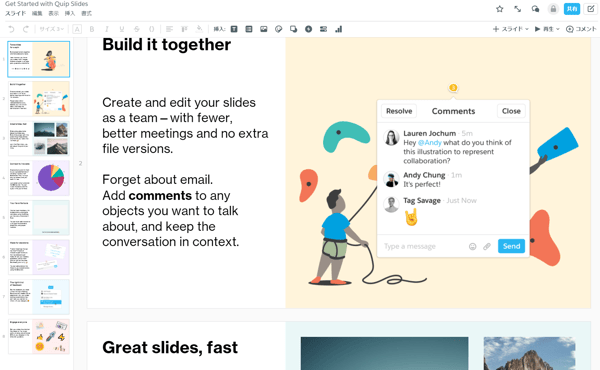
【アドバイス】Quip使用上で気をつけ方が良いこと
今回は紹介しきれませんでしたが、他にも「タスクリマインド機能」等、ご紹介できなかった機能も多くあります。
私に関してはQuipを使って3年程経ちました。アップデートで機能が追加されたりと、チーム共有のドキュメントとしてはとても優秀だと感じています。Webミーティングでも、Quipのプロジェクトシートを追記しながら話すので認識あわせもスムーズです。
(口頭だけのコミュニケーションや意思決定って意外に伝わってなかったりするんですよね…)
ただし、Quipを使う上で気をつけた方が良いことが2点あります。
①チャット機能
大人数プロジェクトになると、なかなか意見がまとまらず、メッセージが飽和してしまうというデメリットもありますので、まずは5人程度の小さなチームから初めてみるのがオススメです。メンションの範囲等ルールを決めておくと良いでしょう。
②Quipのシート命名・フォルダ階層管理
長く使えば使うほど、当たりまえですが作成したQuipシートが増えてきます。社内でシートの命名規則や、フォルダの階層ルールを初期段階で決めることを強くおすすめします。過去シートを探せるように、検索機能がついていますが、数年立つと「概要やタイトルすら忘れた」なんて事もありますので。
今回のブログ如何でしょうか?テレワーク・在宅勤務でのコミュニケーションでお悩みの方に参考になれば幸いです。ドキュメントベースで円滑なコミュニケーションをとる方法があるのだな、と知って頂けるきっかけになればと思っております。
まだまだコロナウイルスの流行も油断なりません。日本企業の働き方がより良いものになりますように!
それでは次回もお楽しみに!
2015年からマーケティングデザインが取り組んだマーケティングやマーケティングオートメーションの事例については以下よりダウンロードできます。詳しく知りたい方はぜひご活用下さい。


